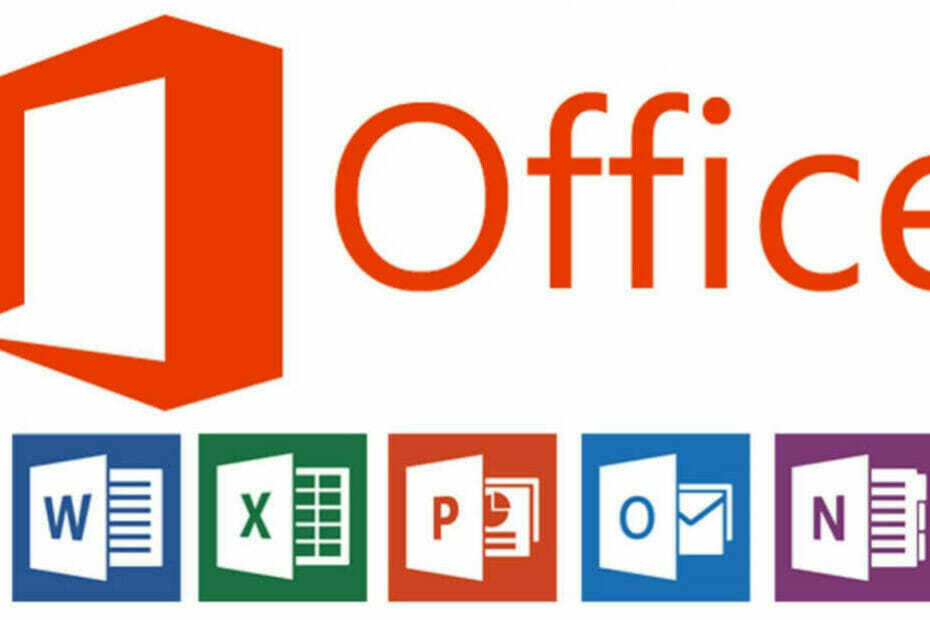- El error NET HELPMSG 2182 es una consecuencia directa de un problema irrisolto con el servicio BITS.
- Controla el estado del servicio de transporte inteligente en el fondo o utilizza lo strumento di risoluzione dei problemi dedicato.
- Includiamo anche uno strumento che eseguirà automaticamente i controlli per te, quindi assicurati di provarlo.

XINSTALAR HACIENDO CLIC EN EL ARCHIVO DE DESCARGA
PATROCINADOR
- Descargar e instalar Fortect sul tuo PC.
- Abril lo strumento e Avvia la scansione.
- Haga clic en su Ripara e correggi gli errori in pochi minuti.
- Fino ad ora, ben 0 utenti hanno già scaricato Fortect esto mese.
El error NET HELPMSG 2182 se verifica para algunos usuarios durante la tentativa de actualizar Windows 10 o instalar la nueva aplicación MS Store.
El mensaje de error completo indica Problema con el servicio BITS: il servizio richiesto è già stato avviato. Sistema. Gestión. Automatización. RemoteException Últimas informaciones están disponibles digitalizando NET HELPMSG 2182. Sistema. Gestión. Automatización. Excepción remota
Si puedes intuir el mensaje de error, este problema de seguridad está protegido por BITS (Servicio de transferencia inteligente en segundo plano) que te ayuda a descargar las mejoras del servidor de Microsoft.
Naturalmente, una delle prime cose da fare è verificare lo stato del Servizio trasferimento intelligente en segundo plano.
- Por tarifa ciò, digita simplemente servicios.msc en el área de ricerca y abril de la aplicación Servizi.
- individuo servicio BITS e assicurati che il tipo de avvio sia impostado su manual.

- Además, controle la colonna Stato e riavvia o avviala se dovesse essere interrotta.
Los usuarios que no pueden desactivar la aplicación o actualizar Windows cuando verifican el error NET HELPMSG 2182. excepción.remota.de.automatización.de.gestión.del.sistema. Se corre el riesgo de este problema, assicurati di utilizzare le nostre soluzioni elencate qui di seguito.
¿Cómo se puede corregir el error NET HELPMSG 2182 en Windows 10?
1. Buscar la solución a los problemas de Windows Update
- Premi il tasto Windows + la scorciatoia da tastiera S per aprire Impostazioni.
- selección Aggiornamento e seguridad.

- Ora puoi fare haga clic en Su Solución de los problemas del riquadro di sinistra.

- Seleccione Windows Update y haga clic en Esegui lo strumento di risoluzione dei problemi per avviarlo.
- Además, puedes consultar las herramientas de solución de problemas de Windows Update para posibles correcciones.
Mientras tanto, lo mostramos como utilizar las herramientas de solución de problemas de Windows Update, que pueden resolver numerosos problemas de actualización. Esta es una herramienta de solución de problemas integrados en Windows que puede ayudar a resolver numerosos problemas.
2. Eseguire lo strumento di risoluzione dei problemi BITS
- Per aprire lo strumento di risoluzione dei problemi BITS, premi la scorciatoia da tastiera ventanas +r.
- Acceder un panel de control en ella casella Apri e selezionare la opción DE ACUERDO.

- Haga clic en la solución de los problemas para abrir el subprograma del panel de control que se muestra directamente debajo.

- Tarifa haga clic en Visualiza tutto a sinistra della finestra per aprire l'elenco degli strumenti per la risoluzione dei problemi.

- Sucesivamente, haga clic en Servizio trasferimento intelligente en segundo plano para abrir la herramienta de resolución de problemas.

- Haga clic en su Avanzar para seleccionar la opción Aplicar riparazioni automáticamente, quindi premere il pulsante Avanti.
Lo strumento di risoluzione dei problemi del servizio di trasferimento intelligente en segundo plano può resolver los problemas de BITS, che è ciò che alcuni utenti devono fare per resolver el error NET HELPMSG 2182.
3. Utilizar un software de extracción del sistema.
Anche se puoi siempre riparare il tuo sistema manualmente siguiendo la guía dettagliate sull'argomento, avere a Disposición de un buen software de extracción del PC como Fortect puede simplificar notas en el interior proceso.
Además, podría impedir que su PC encuentre otros problemas similares en el futuro.
➡️ Descargar Fortect
4. Efectuar una exploración del archivo de control del sistema
- digital cmd en la barra de arroz de Windows.
- Seleccionar la opción Prompt dei comandi (administratore) per avviare una finestra del fast con privilegi elevati.

- Primero inicie la exploración SFC, inmediatamente el siguiente comando en el mensaje de los comandos y obtenga primeros mensajes para corregir las imágenes de Windows 10.
DISM /Online /Cleanup-Image /RestoreHealth - inmóvil sfc/scannow e premere Invio per eseguire la scansione del Controllo file di sistema, che potrebbe richiedere circa mezz'ora o più.

- Retire la computadora de escritorio o la computadora portátil con el escaneo SFC para extraer el archivo del sistema.
Los escaneos del archivo de control del sistema pueden corregir errores de BITS y archivos del sistema dañados. Es una otra herramienta para resolver los problemas integrados de Windows que se puede utilizar para diversos problemas.
5. Iniciar el proceso de Windows Update
- Haga clic en el botón Windows y escriba el cmd en la barra de arroz de Windows.
- Haga clic en el botón para destruir la voz. Prompt dei Comandi e seleziona Esegui como Amministratore.

3. Digita le seguenti combinazioni di comandi (e premi Invio dopo ciascuno di essi) para desactivar los cambios de Windows:

4. Sucesivamente digita el comando qui sotto e premi Invio. Este comando rinominerà SofwareDistribution como SoftwareDistribuition.old.

5. Ahora inserte el siguiente comando y premi Invio:


6. Para iniciar Windows Update, se insertan y envían comandos por separado y premios Invio dopo ciascuno di essi:

Al abrir Windows Update se puede solucionar el error NET HELPMSG 2182. Per fare ciò segui i passaggi che ti abbiamo illustrato qui sopra atentamente.
6. Reimposta el caché de Microsoft Store
- Inserisci El aviso de los comandis. en la caja de arroz de Windows 10.
- Haga clic con el botón de destrucción del mouse en el mensaje de comando para seleccionar la opción del menú contestatario. Esegui como administrador.

- ora immetti wsreset.exe nella finestra del fast dei comandi e premi il pulsante Invio.

- Riavvia Windows dopo aver svuotato the cache di MS Store.
Esta solución es más específica para los usuarios que deben corregir el error NET HELPMSG 2182 en MS Store. Esci da MS Store primero para actualizar el caché.
Le risoluzioni che ti abbiamo proposto hanno corretto l'errore NET HELPMSG 2182 per alcuni utenti. Dovrebbero essere le soluzioni più comuni per risolvere il problema.
Se hai altri suggerimenti che dovremmo includere in este artículo, hay un comentario qui sotto.